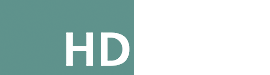1. Was ist Shopify
Shopify ist ein Shop Content Management System, häufig auch als Webshop-System bezeichnet, welches in 2006 gegründet, aber bereits seit 2004 in Teilen entwickelt wurde. Inzwischen ist Shopify die führende Cloud-Lösung zur Erstellung von Online-Shops, welche wesentlich mehr anbietet als nur die Darstellung von Produkten.
Wir, die HDpublish GmbH, integrieren Shopify-Systeme seit 2017 und sind seit 2018 Shopify Entwicklungs- und Integrations-Partner.
- Shopify ist eine umfassende E-Commerce-Plattform – aber auch Content Management Platform – die es Einzelpersonen und Unternehmen ermöglicht, online Verkaufsstellen, virtuellen Filialen, aber auch Firmen-Präsentationen zu erstellen und zu betreiben.
- Als All-in-one-Lösung bietet Shopify Werkzeuge für das Produkthandling, Zahlungsabwicklung, Marketing und vieles mehr.
- Seit 2019/2020 bietet Shopify zudem ein voll integriertes Newsletter-System zur Besucher:innen und Kunden:innen Kommunikation sowie ein Analytics-System zur Auswertung der eigenen Webseiten-Besuche
- Die Shopify-Shop-Funktion kann auch komplett deaktiviert werden und Shopify als Webseiten-System benutzt werden, mit dem Vorteil der zuvor genannten Funktionen.
2. Einloggen
- Öffnen Sie Ihren Browser und tippen Sie Ihre Website-URL/Internet-Adresse zur Administration er Webseite eine Elche Sie per E-Mail erhalten haben:
https://admin.shopify.com/store/IhrShopifyNamen (nur ein Beispiel! ;) - Loggen Sie sich mit Ihren persönlichen Account-Daten ein, welche Sie erstmalig erstellt haben, nachdem wir den Shop an Sie „übertragen“ haben.
- Für zusätzliche Sicherheit kann die Zwei-Faktor-Authentifizierung aktiviert werden, die eine zweite Bestätigung, meistens über das Smartphone, erfordert.

3. Der Startbildschirm „Dashboard“
- Der Startbildschirm des Web-Interfaces (Administrationsseite, welche über eine Webseite zu bedienen ist) bei Shopify heißt Dashboard, wobei „IhrShopifyNamen“ natürlich durch Ihren echten Shopify-Account-Namen ersetzt werden muss: https://admin.shopify.com/store/IhrShopifyNamen/dashboards
- Das Dashboard dient als Kontrollzentrum, in dem Statistiken, Produktseiten und sonstige Webseitinhalte sowie Besucher:innen/Kunden:innen-Aktivitäten auf einen Blick sichtbar sind.
- Verschiedene sog. Widgets informieren über aktuelle Trends, Aufgabenlisten und bieten schnellen Zugriff auf wichtige Funktionen.
- Die angezeigten Daten helfen bei der Entscheidungsfindung und strategischen Planung für das Geschäft, aber dienen ggf. auch schlicht zur Eingabe und/oder Aktualisierung der Webseiten-Inhalte
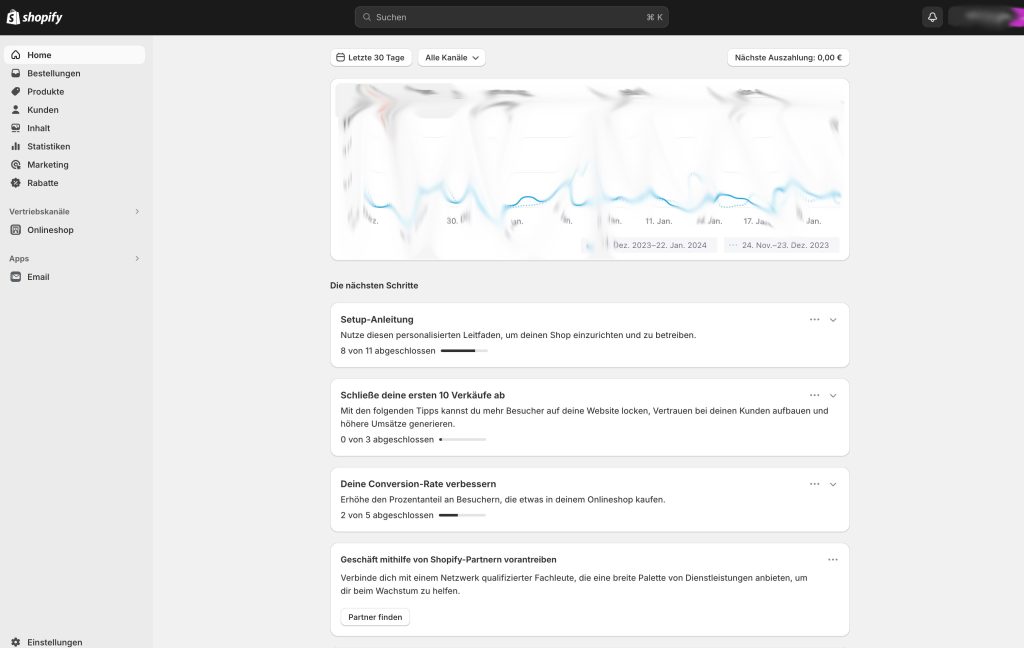
Das Dashboard unterteilt sich dabei in die folgenden Hauptbereiche:
- In der horizontalen Navigationsleiste oben, befindet sich „Suchen„, sowie Details zum Account(Namen) auf der rechten Seite der dunklen Top-Navigationszeile
- Das Navigationsmenü auf der linken Seite umfasst alle Hauptnavigationspunkte inklusive Produkte und unter „Vertriebskanäle“ > „Onlineshop“ die Blogs und statischen Seiten. Unten Links zudem die Einstellungen!
- Der hellgraue Bereich ist der eigentlich Inhaltsbereich, auch Admin-Bearbeitungs oder Content Area genannt
4. Die Shopify „Mobile“ App
- Die Shopify Mobile App (für Android/Google/Samsung/Motorola/Nokia… oder iOS/Apple) bietet nahezu alle Funktionen des Desktop-Dashboards, optimiert für mobile Endgeräte.
- Nach dem Einloggen erhalten Nutzer einen Überblick über Verkäufe, Bestellungen und Kundenaktivitäten, ähnlich wie im Web-Dashboard.
- Nutzer können Benachrichtigungen einstellen und erhalten Tipps zur effizienten Nutzung der App unterwegs.
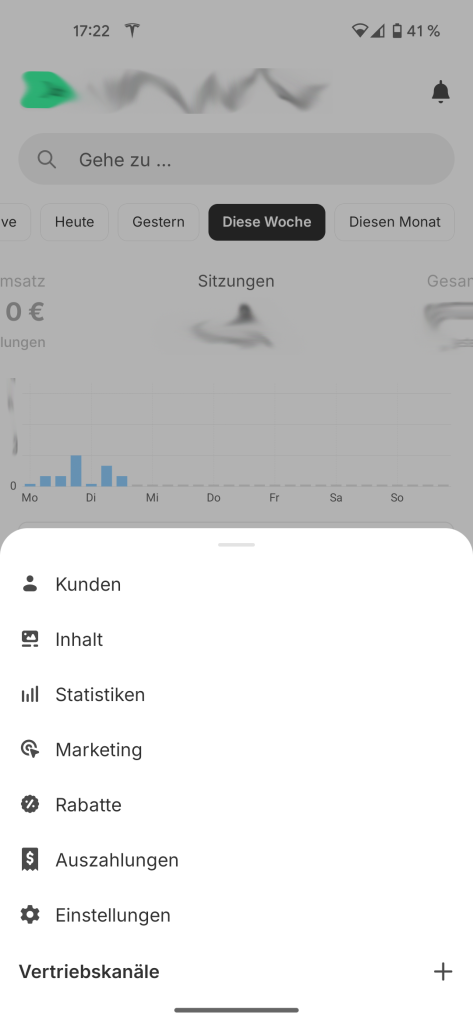
5. Inhalts-Typen
- Produkte
Produkte sind für den Online-Verkauf vorgesehen. - Inhalt
Hierunter befinden sich hochgeladenen Dokumente, Bilder und Videos, meistens in den Formaten…
Office: PDF
Video: MP4
Bilder: JPG, GIF und PNG
3D-Dateien: GLB (nur bei/von Produkten unterstützt, weitere Details dazu in diesem Beitrag)
Im Optimalfall verzichten Sie auf alle anderen Dateitypen und im besten Fall auch auf DOC(X) und XLS(X) u.a. der Gefahr, Viren(Würmer&Trojaner) zu verbreiten - Seiten (unter „Vertriebskanäle“ > „Onlineshop“)
Seiten bieten statische Informationen wie FAQs, Impressum, Datenschutz, ggf. auch „Wir über Uns“ und ähnliches - Blog (unter „Vertriebskanäle“ > „Onlineshop“)
Blog-Beiträge dienen dem Content-Marketing, sowie der schnellen/zeitnahen Mitteilung von Informationen - Newsletter (unter „Apps“)
Dient zur Erinnerung von interessierten Personen an den eigenen Informationen, Produkten und/oder Projekte sowie Events.
6. Inhalte eingeben: Startseite
- Die Startseite ist oft der erste Eindruck, den Kunden von Ihrem Webseite/Ihrem Unternehmen erhalten, daher ist eine ansprechende Gestaltung wichtig.
- Der Theme-Editor (Vertriebskanäle > Onlineshop > Themes > Aktuelles Theme > anpassen) ermöglicht es, ohne Programmierkenntnisse Elemente wie Bildkarussells, Produktgalerien, Blogbeiträge und aktuelle Informationen sowie Sonderaktionen hinzuzufügen, zu bearbeiten und nicht mehr gewünschte Informationen zu entfernen.
- Abschnitte können per Drag-and-Drop hinzugefügt und individuell angepasst werden, um die Markenidentität widerzuspiegeln.
7. Inhalte eingeben: Blog-Beiträge
- Zu finden unter Vertriebskanäle > Onlineshop > Blogbeiträge > „Blog-Beitrag hinzufügen“
- Blog-Beiträge sind ein effektives Mittel, um relevante Inhalte zu teilen und die SEO-Positionierung zu verbessern.
- Wichtige Elemente sind eine ansprechende Überschrift, qualitativ hochwertige Bilder und nützliche Informationen für den Leser.
- Grundlegende Suchmaschinenoptimierungs- sog. SEO-Praktiken wie die Verwendung von Schlüsselwörtern und Meta-Beschreibungen können helfen, die Sichtbarkeit in Suchmaschinen zu erhöhen.
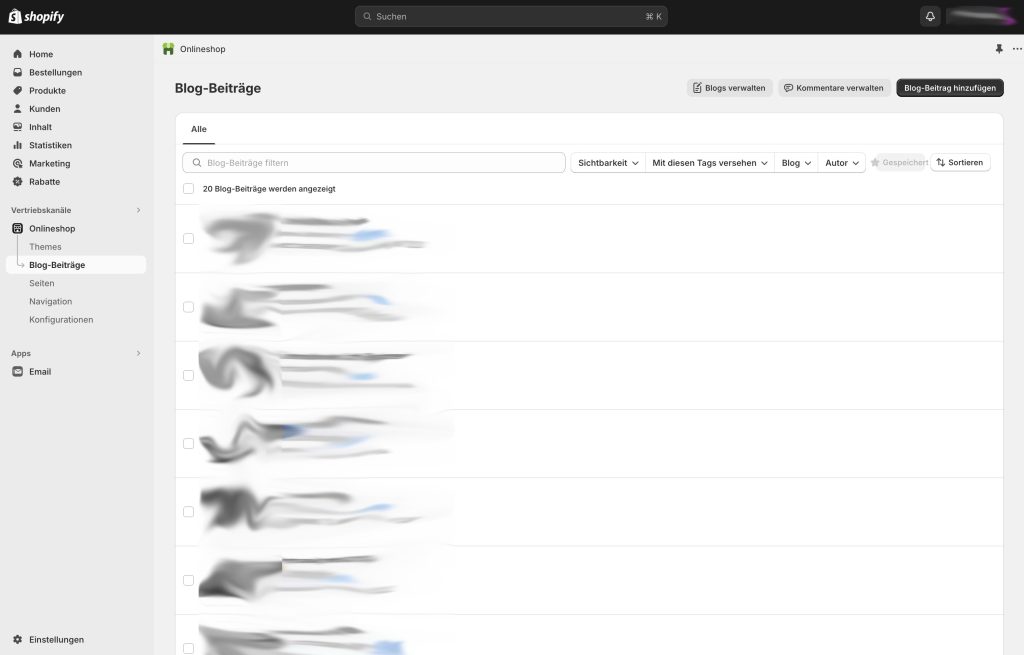
8. Inhalte eingeben: Seiten (statischere Inhalte)
- Statische Seiten wie „Über uns“ oder „Kontakt“ vermitteln wichtige Informationen über Ihr Unternehmen und bieten Kunden Interaktionsmöglichkeiten.
- Im Seiten-Editor (Vertriebskanäle > Onlineshop > Seiten > „Seite hinzufügen“) können Sie das Layout wählen und Inhalte wie Texte, Bilder und Videos einfügen.
- Es ist wichtig, dass Seiten klar strukturiert und leicht zu navigieren sind, um eine positive Nutzererfahrung zu gewährleisten.
9. Inhalte eingeben: Produkte
- Einzugeben (Home > Produkte) für Produkte wenn Sie einen Online-Shop betrieben, oder aber auch z.B. für Projekte oder Events wenn Sie einen solchen nicht betreiben
- Grunddaten bestehen aus „Titel“ und „Beschreibung“, weitere Details, wie Preis, Kategorien, Tags und Produkttyp werden je nach Inhalt befüllt und leer gelassen
- Ansicht kann mit Integrationsaufwand angepasst werden
- die Verwendung und Komplexität von Produkten kann – je nach Einzelfall – sehr umfangreich sein, aber auch einfach gehalten werden. Wir empfehlen meist letzteres, damit das System leicht aktualisierbar bleibt (technisch, aber auch bzgl. Design).
- Hervorzuheben ist, dass „Produkte“ einen sehr dynamische und schöne Bildergalerie/Vorschau präsentieren und zudem auch Video und sogar 3D-Inhalte per Drag&Drop (!) hinzugefügt werden können
10. Bonus-Tipps: Vollbildmodus abschalten, Menüs wieder anzeigen
- Sie können die Funktionalität Ihres Shops mit Apps aus dem Shopify App Store erweitern, um beispielsweise Buchhaltung oder Inventarverwaltung zu vereinfachen. Aber Vorsicht! Oftmals sind diese Apps kostenpflichtig und ind er Summe nicht selten sogar teurer, als die monatlichen Shopify-Kosten.
- Optimieren Sie Ihre Webseite für mobile Geräte, um sicherzustellen, dass Kunden auch unterwegs ein optimales Einkaufserlebnis haben. Hinweis dazu: Die aktuell 10 kostenlosen „free templates“ von Shopify sind meist bereits „mobile optimized“, allerdings sollten Sie gewisse Dinge bei der Eingabe von Inhalten beachten, w.z.B. nicht zu lange Titel, aussagekräftige Inhalte, gute Bilder/Fotos usw.
- Nutzen Sie Shopify Analytics, um Einblicke in das Website-Visitors/Kundenverhalten zu erhalten und fundierte Entscheidungen zu treffen
- Optimieren Sie Ihre Inhalte für die Besucher:innen Ihrer Webseite und für Suchmaschinen: prägnante Bildernamen (sehr gut&wichtig für Suchmaschinen), Dateinamen wenn möglich ohne Sonderzeichen (keine Umlaute, keine Copyright-Zeichen usw.), keine Content-Duplicates/Text-Inhalte nicht duplizieren!